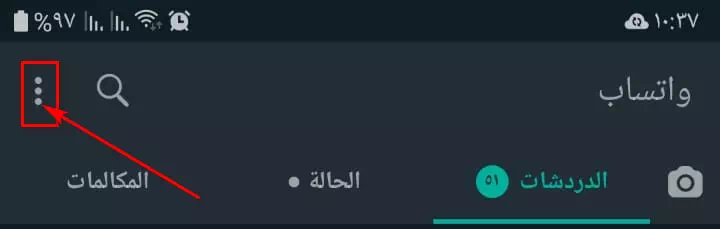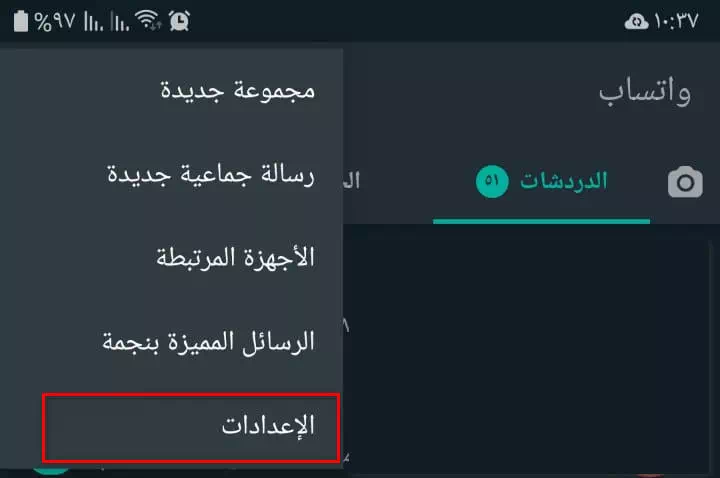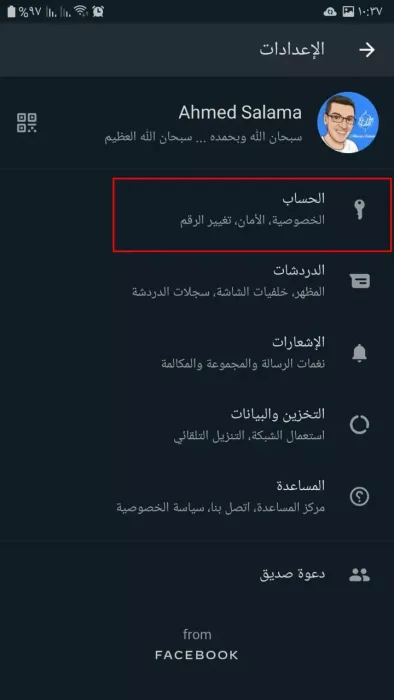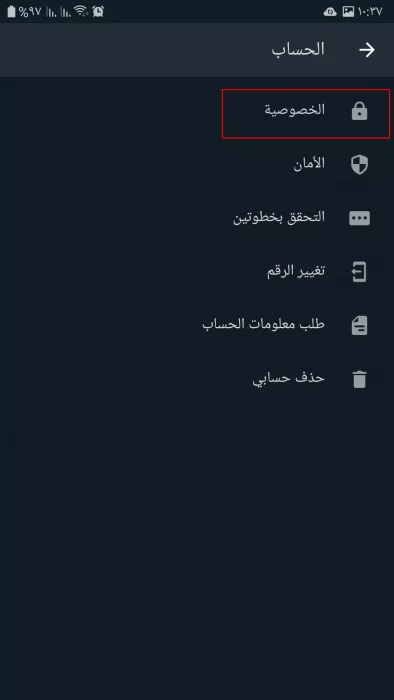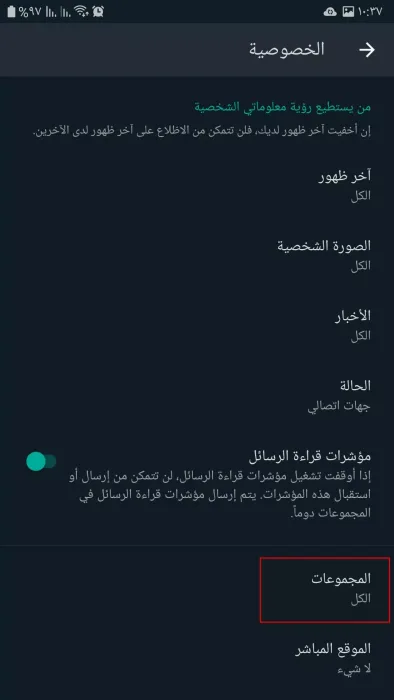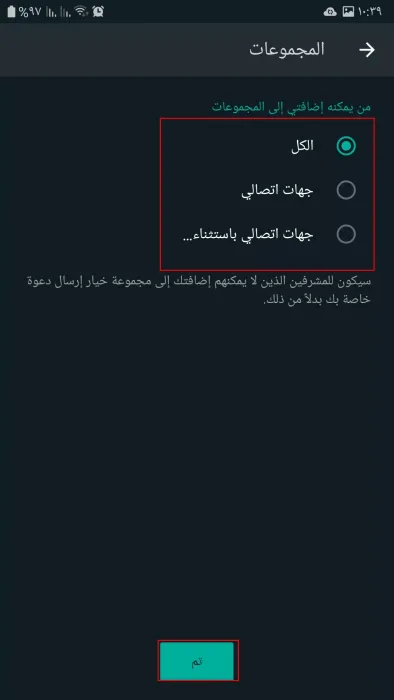ໃຜໃນບັນດາພວກເຮົາບໍ່ໄດ້ໃຊ້ຄໍາຮ້ອງສະຫມັກສົນທະນາທີ່ມີຊື່ສຽງ ເກີດຫຍັງຂຶ້ນ ? ເນື່ອງຈາກມັນສ້າງວິທີທີ່ດີໃນການສື່ສານກັບandູ່ເພື່ອນແລະຄອບຄົວ, ແລະທຸກຄົນສາມາດເຂົ້າຮ່ວມເປັນກຸ່ມຫຼືແມ້ກະທັ້ງສ້າງກຸ່ມສ່ວນຕົວເພື່ອລວມເອົາຄອບຄົວ, friendsູ່ເພື່ອນ, ຫຼືແມ້ແຕ່ຢູ່ບ່ອນເຮັດວຽກ, ແຕ່ບໍ່ແມ່ນທຸກສິ່ງທຸກຢ່າງແມ່ນເປັນສິ່ງທີ່ເidealາະສົມ, ດັ່ງທີ່ມັກເປັນສິ່ງມະຫັດສະຈັນ. ຄຸນສົມບັດຖືກຂຸດຄົ້ນຜິດແລະເປັນຕາ ລຳ ຄານ.
ໃຜໃນບັນດາພວກເຮົາບໍ່ໄດ້ພົບເຫັນຕົນເອງຈາກຊ່ວງເວລາ ໜຶ່ງ ຫາອີກຄັ້ງ ໜຶ່ງ ທີ່ບຸກຄົນໃດ ໜຶ່ງ ຖືກເພີ່ມເຂົ້າມາ, ບໍ່ວ່າລາວຈະຮູ້ຈັກລາວຫຼືບໍ່ລະບຸຊື່, ເຂົ້າໄປໃນກຸ່ມຂອງກຸ່ມ WhatsApp, ເຖິງແມ່ນວ່າບໍ່ໄດ້ຮັບອະນຸຍາດຈາກລາວຫຼືແມ່ນແຕ່ໄດ້ຮັບແຈ້ງການຍອມຮັບເຂົ້າກຸ່ມນີ້.
ກຸ່ມເຫຼົ່ານີ້ມັກຖືກສ້າງຂື້ນເພື່ອຈຸດປະສົງຂອງການຊື້ຂາຍ, ການສະ ໜອງ ການບໍລິການຫຼືການສະແດງຜະລິດຕະພັນ, ແລະພວກເຮົາສ່ວນໃຫຍ່ກຽດຊັງທີ່ຈະຢູ່ໃນກຸ່ມທີ່ບໍ່ຈໍາເປັນ, ແລະຍັງຄິດທີ່ຈະອອກຈາກກຸ່ມເຫຼົ່ານີ້, ແຕ່ຮູ້ສຶກອາຍຖ້າລາວປ່ອຍເຂົາເຈົ້າໄປ.
ອັນນີ້ເປັນສິ່ງທີ່ ໜ້າ ລໍາຄານແທ້ and ແລະແນ່ນອນວ່າເຈົ້າຕ້ອງການປ້ອງກັນບໍ່ໃຫ້ໃຜເພີ່ມເຈົ້າເຂົ້າໄປໃນກຸ່ມໃນ WhatsApp, ສະນັ້ນຖ້າເຈົ້າກໍາລັງຊອກຫາວິທີປ້ອງກັນບໍ່ໃຫ້ຄົນເພີ່ມເຈົ້າເຂົ້າໄປໃນກຸ່ມ WhatsApp.
ເຈົ້າຢູ່ໃນສະຖານທີ່ທີ່ເ.າະສົມ. ຜ່ານບົດຄວາມນີ້, ພວກເຮົາຈະຮຽນຮູ້ວິທີປ້ອງກັນບໍ່ໃຫ້ຜູ້ອື່ນເພີ່ມເຈົ້າເຂົ້າໄປໃນກຸ່ມ WhatsApp ດ້ວຍວິທີທີ່ງ່າຍ, ງ່າຍແລະເປັນຂັ້ນຕອນ.
ວິທີປ້ອງກັນບໍ່ໃຫ້ຄົນທີ່ບໍ່ຮູ້ຈັກເພີ່ມເຈົ້າເຂົ້າໄປໃນກຸ່ມ WhatsApp
ເຈົ້າສາມາດປ້ອງກັນຜູ້ໃດກໍ່ໄດ້, ບໍ່ວ່າເຈົ້າຈະຮູ້ຫຼືບໍ່ກໍ່ຕາມ, ຈາກການເພີ່ມເຈົ້າເຂົ້າໄປໃນກຸ່ມຂອງກຸ່ມ WhatsApp, ຜ່ານການຕັ້ງຄ່າງ່າຍ simple ບາງອັນທີ່ເຈົ້າດັດແປງຢູ່ໃນພາກສ່ວນຄວາມເປັນສ່ວນຕົວຂອງແອັບພລິເຄຊັນ.
ການຕັ້ງຄ່ານີ້ອະນຸຍາດໃຫ້ເຈົ້າປັບແຕ່ງວ່າໃຜສາມາດເພີ່ມເຈົ້າໃສ່ກຸ່ມ WhatsApp ໄດ້, ແລະນີ້meansາຍຄວາມວ່າເຈົ້າສາມາດກໍານົດຄົນສະເພາະທີ່ສາມາດເພີ່ມເຈົ້າເຂົ້າໄປໃນກຸ່ມ WhatsApp ຫຼືແມ້ກະທັ້ງປ້ອງກັນບໍ່ໃຫ້ທຸກຄົນເພີ່ມເຈົ້າເຂົ້າໄປໃນກຸ່ມ WhatsApp ໃດກໍ່ໄດ້.
ນີ້ແມ່ນຂັ້ນຕອນງ່າຍ simple ທີ່ຈະປິດກັ້ນທຸກຄົນທີ່ເພີ່ມເຈົ້າເຂົ້າໃນກຸ່ມ WhatsApp:
- ເປີດແອັບ Whatsapp.
- ຫຼັງຈາກນັ້ນ, ໃຫ້ຄລິກໃສ່ ສາມຈຸດຢູ່ແຈເທິງ ຂວາຫຼືຊ້າຍຂອງ ໜ້າ ຈໍ (ຂຶ້ນກັບພາສາຂອງແອັບພລິເຄຊັນ).
ກົດທີ່ສາມຈຸດຢູ່ແຈເທິງ - ຄລິກທາງເລືອກ ການຕັ້ງຄ່າ.
- ຈາກນັ້ນຄລິກ ຄອມພິວເຕີ້.
ຄອມພິວເຕີ້ - ກົດ ຄວາມເປັນສ່ວນຕົວ ຈາກນັ້ນ ກຸ່ມ . ມາດຕະຖານຖືກຕັ້ງເປັນ (ທຸກຄົນ).
ຄວາມເປັນສ່ວນຕົວ ກຸ່ມ - ເຈົ້າສາມາດເລືອກຈາກສາມທາງເລືອກ (ທຸກຄົນ) ແລະ (ລາຍຊື່ຜູ້ຕິດຕໍ່ຂອງຂ້ອຍ) ແລະ (ລາຍຊື່ຜູ້ຕິດຕໍ່ຂອງຂ້ອຍຍົກເວັ້ນ).
ໃຜສາມາດເພີ່ມເຈົ້າເຂົ້າໃນກຸ່ມ WhatsApp ໄດ້?
ກໍານົດແຕ່ລະສາມທາງເລືອກ
- ອະນຸຍາດໃຫ້ເລືອກ (ທຸກຄົນຜູ້ໃຊ້ WhatsApp ຜູ້ໃດທີ່ມີເບີໂທລະສັບຂອງເຈົ້າສາມາດເພີ່ມເຈົ້າເຂົ້າໄປໃນກຸ່ມໄດ້ໂດຍບໍ່ໄດ້ຮັບອະນຸຍາດຈາກເຈົ້າ.
- ໃຫ້ເຈົ້າເລືອກ (ລາຍຊື່ຜູ້ຕິດຕໍ່ຂອງຂ້ອຍ) ສະເພາະຄົນທີ່ມີຕົວເລກທີ່ເຈົ້າໄດ້ບັນທຶກໄວ້ໃນລາຍຊື່ຜູ້ຕິດຕໍ່ຂອງເຈົ້າຢູ່ໃນໂທລະສັບຂອງເຈົ້າແລະຜູ້ທີ່ມີບັນຊີຢູ່ໃນແອັບພລິເຄຊັນ WhatsApp, ເຂົາເຈົ້າຈະເພີ່ມເຈົ້າເຂົ້າໃນກຸ່ມ WhatsApp ໃດນຶ່ງ.
- ເຈົ້າໄດ້ຮັບອະນຸຍາດໃຫ້ເລືອກ (ລາຍຊື່ຜູ້ຕິດຕໍ່ຂອງຂ້ອຍຍົກເວັ້ນ) ເລືອກວ່າໃຜສາມາດເພີ່ມເຈົ້າເຂົ້າໄປໃນກຸ່ມ WhatsApp ໃດ ໜຶ່ງ ໄດ້ໂດຍການອະນຸຍາດໃຫ້ເຈົ້າມີສິດອະນຸຍາດເພີ່ມເຕີມແລະລຶບລາຍຊື່ຜູ້ຕິດຕໍ່ທີ່ເຈົ້າບໍ່ຕ້ອງການຖືກເພີ່ມໃສ່ກຸ່ມໃດນຶ່ງ.
ເຈົ້າສາມາດເລືອກສິ່ງທີ່ເsuitsາະສົມກັບເຈົ້າຈາກສາມຕົວເລືອກກ່ອນ ໜ້າ, ຈາກນັ້ນກົດ م ເພື່ອບັນທຶກການຕັ້ງຄ່າ.
ບັນທຶກ ສຳ ຄັນ:
ຜູ້ບໍລິຫານແລະຜູ້ບໍລິຫານກຸ່ມສາມາດສົ່ງ ຄຳ ເຊີນໃຫ້ເຈົ້າຜ່ານລິ້ງຕ່າງ urge ເພື່ອຮຽກຮ້ອງໃຫ້ເຈົ້າເຂົ້າຮ່ວມກຸ່ມຂອງເຂົາເຈົ້າ,
ເຖິງແມ່ນວ່າຫຼັງຈາກດັດແປງການຕັ້ງຄ່າຄວາມເປັນສ່ວນຕົວຄືກັບໃນຂັ້ນຕອນກ່ອນ ໜ້າ ນີ້.
ແຕ່ເທື່ອນີ້, ເຈົ້າຕັດສິນໃຈວ່າຈະເຂົ້າຮ່ວມກຸ່ມເຫຼົ່ານີ້ຫຼືບໍ່, ແລະເຈົ້າອາດຈະເຫັນຄວາມແຕກຕ່າງອັນໃຫຍ່ຫຼວງໃນຕອນນີ້.
ພວກເຮົາຫວັງວ່າເຈົ້າພົບວ່າບົດຄວາມນີ້ເປັນປະໂຫຍດໃນການຮູ້ວິທີປ້ອງກັນບໍ່ໃຫ້ບາງຄົນເພີ່ມເຈົ້າເຂົ້າໄປໃນກຸ່ມ WhatsApp. ແບ່ງປັນຄວາມຄິດເຫັນແລະປະສົບການຂອງເຈົ້າກັບພວກເຮົາໃນຄໍາເຫັນ.